[Решен] иТунес се не може вратити јер се појавила грешка
„Имам проблема да вратим свој иПхоне изрезервна копија. То се никада раније није догађало, али сваки пут када то покушам добијем поруку „иТунес није могао да обнови иПхоне јер је иПхоне искључен“. Шта да радим?""
Питање је са хттпс://дисцуссионс.аппле.цом/тхреад/8451662.
Пре свега, нема потребе за бригом. Ово није изолован проблем, дошло је до такве грешке и исправљена је одмах. Иза грешке је било неколико разлога и доступни су одговарајући исправци који ће узроковати да проблем одмах нестане.

- Део 1: Зашто иТунес не може да обнови иПхоне
- Део 2: Решења о томе како да поправите "иТунес није могао да обнови иПхоне"
- Савети о бонусу: Најбоља бесплатна алтернатива за иТунес за прављење резервних копија вашег иПхоне-а
Део 1: Зашто иТунес не може да обнови иПхоне
Постоје разне иза које се догађају такве поруке током обнављања података путем иТунес-а. Али ако тражите нешто специфичније, неки од главних разлога су наведени у наставку;
- 1. Можда је резервна копија оштећена
- 2. Можда је иПхоне заиста искључен
- 3. Нема слободног простора
- 4. Дошло је до грешке или софтверске грешке
Део 2: Решења о томе како да поправите "иТунес није могао да обнови иПхоне"
Постоји неколико једноставних решења која можете лако имплементирати да поправите иТунес не може да врати иПхоне јер је дошло до погрешке. Решења су наведена у наставку;
1. Поново покрените иПхоне
Дакле, ако примате иТунес не можете је вратитииПхоне јер је дошло до грешке, порука на екрану и не можете да вратите датотеку сигурносне копије на вашем иПхоне-у, прво бисте требали да искључите иОС уређај са рачунара. Сада једноставно поново покрените иПхоне. Притисните бочни тастер или тастер за смањивање јачине звука и сачекајте клизач.

2. Поново покрените Виндовс / Мац
Слично томе, након што сте искључили иПхоне, поново покрените Виндовс или Мац који сте користили у том процесу. Затим се поново повежите и поново покрените иТунес.
3. Одспојите све УСБ уређаје
Ако добијате иТунес се не може вратитииПхоне јер је лозинка била нетачна или слична порука о грешци приликом враћања иПхоне уређаја из старе резервне копије, тада можете да прекинете везу свих УСБ уређаја који су повезани са рачунаром.
Понекад УСБ уређаји ометају функцију иТунес што би могао бити разлог тих порука о грешци. Дакле, искључите такав уређај са рачунара и покушајте поново.
4. Вратите директоријум за закључавање у иТунес
Ако се порука "иТунес не може вратити јер се догодила грешка" смета вам када покушавате да вратите иПхоне, можете предузети овај одређени корак да решите проблем.
Прво морате напустити апликацију иТунес и искључити иОС уређаје. Затим идите на Програмски подаци и избришите фасциклу Закључавање.
5. Избришите оштећену датотеку сигурносне копије и покрените поново
Постоји могућност да добијетепорука о грешци јер не можете вратити иПхоне сигурносну копију оштећену или није компатибилна. Ако је ситуација у којој требате да уклоните одређену датотеку сигурносне копије са свог уређаја и покренете поново
6. Надоградите иТунес помоћу Тенорсхаре ТунесЦаре
Један од главних разлога за поруку о грешцииТунес није могао да обнови иПад јер се десила грешка, да ли је ваша верзија иТунес апликације превише застарела и не слаже се са новим иОС-ом. Било је неколико сличних забиљежених проблема и надоградњом апликације све је поправљено.
Нажалост, можда ћете имати потешкоћа при ажурирањуиТунес на конвенционалне начине, јер се порука о грешци може појавити и током надоградње. Ако је то случај, морате да користите хттпс://ввв.тенорсхаре.цом/продуцтс/тунесцаре.хтмл да бисте исправили и надоградили иТунес. Биће лакше.
Корак 1 Преузмите програм и инсталирајте га. Затим покрените програм и кликните на "Фик Алл иТунес Иссуес".

Корак 2 Сада ћете имати 2 избора. Ако иТунес исправно ради, али заостаје, кликните на "Репаир иТунес" да бисте побољшали перформансе, али ако не ради правилно, потребно је да кликнете на решавање проблема.

Корак 3 Након одабира опције, програм ће аутоматски почети поправљати апликацију.


У основи, овај програм ће побољшати перформансе апликације, затим ће поправити сва питања и током тога ће апликација бити ажурирана на најновију верзију.
7. Промените УСБ кабл
Понекад иТунес не може да врати иПхоне јер се проблем са иПхоне дисконекцијом појављује због неисправних УСБ каблова. Дакле, проверите УСБ кабл који користите и промените их ако пронађете било какве недостатке.
8. Решите проблем поправљањем иОС-а
хттпс://ввв.тенорсхаре.цом/продуцтс/реибоот.хтмл један је од таквих способних програма. То је моћан алат за поправак система посебно дизајниран за иОС. Водич за исправљање грешке детаљно је приказан у наставку;
Корак 1 Преузмите и инсталирајте овај програм на рачунар. Покрените га и повежите иПхоне. Кликните на „Поправити оперативни систем“ са главног интерфејса.
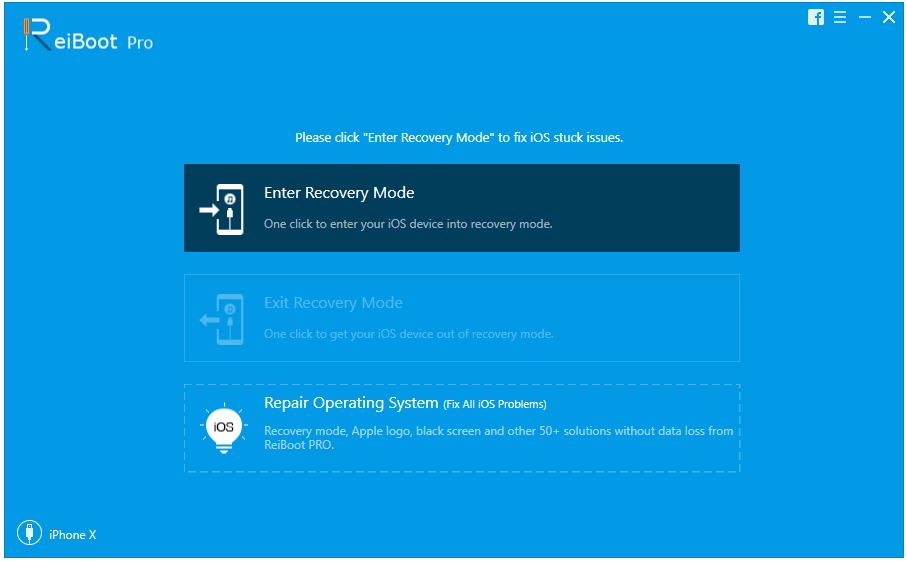
Корак 2 У следећем прозору кликните на "Старт Репаир" да бисте наставили.
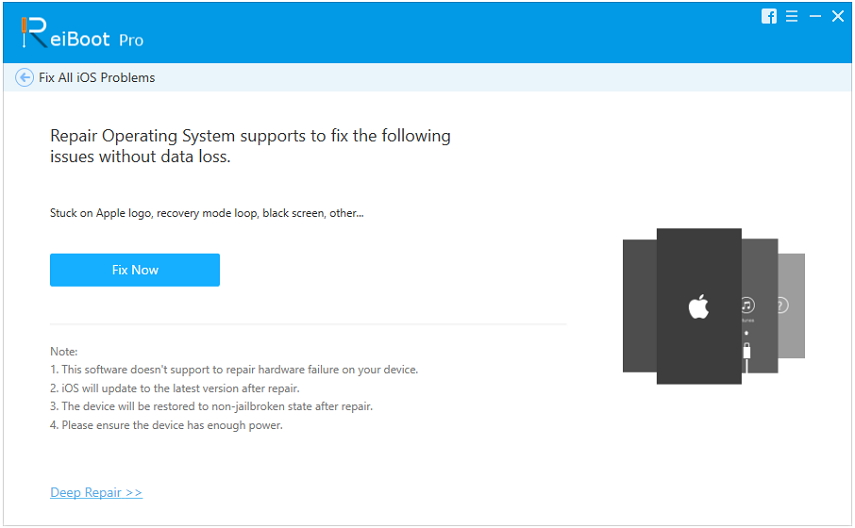
Корак 3 Након тога од вас ће се тражити да преузмете пакет фирмвера за поступак. Изаберите путању и кликните на "Преузми".

Корак 4 Кликните "Покрени поправак" да бисте започели након завршетка фирмвера.


Ово је најприкладнији и најједноставнији начин поправљања иОС-а, а сви проблеми везани за иТунес биће избрисани на том путу.
9. Проверите простор
До такве грешке може доћи ако на вашем иПхоне-у нема довољно простора да бисте вратили целокупну датотеку сигурносне копије. Дакле, проверите простор и ослободите их ако је потребно, а затим почните поново.
10. Проблеми са умрежавањем
Ако постоји проблем одрживе мреже, онда то можетедобити такву поруку о грешци Ако је то разлог, морате проверити интернетску везу и Ви-Фи мрежу ако је имате. Али ако не раде, тада морате ресетовати мрежне поставке.

Савети о бонусу: Најбоља бесплатна алтернатива за иТунес за прављење резервних копија и враћање вашег иПхонеа
Сигурносно копирање и обнављање података је врло замршенпроцедура за кориснике иОС-а, али ако се једна од главних званичних апликација покрене током такве процедуре, то постаје застрашујућа ситуација за кориснике. Врло је позната чињеница да Аппле веома занемарује иТунес апликацију и није се трудио да објави никакве исправке за њу.
Дакле, тренутно апликација заостаје, а неако извршите, а затим ћете бити преплављени порукама о грешци. У овој ситуацији, ваша једина опција је да користите одрживу алтернативу апликацији, а то је хттпс://ввв.тенорсхаре.цом/продуцтс/ицарефоне.хтмл. То је програм који кориснику омогућује слободно сигурносно копирање и селективно враћање иОС датотека. Ако желите више увида, слиједите доњи водич;
Корак 1 Само преузмите и инсталирајте програм нарачунар, након тога, лансирајте га. Затим повежите иПхоне са рачунаром, он ће се одмах открити ако додирнете „Повери овај рачунар“, а затим у главном менију кликните „Резервне копије и враћање“.
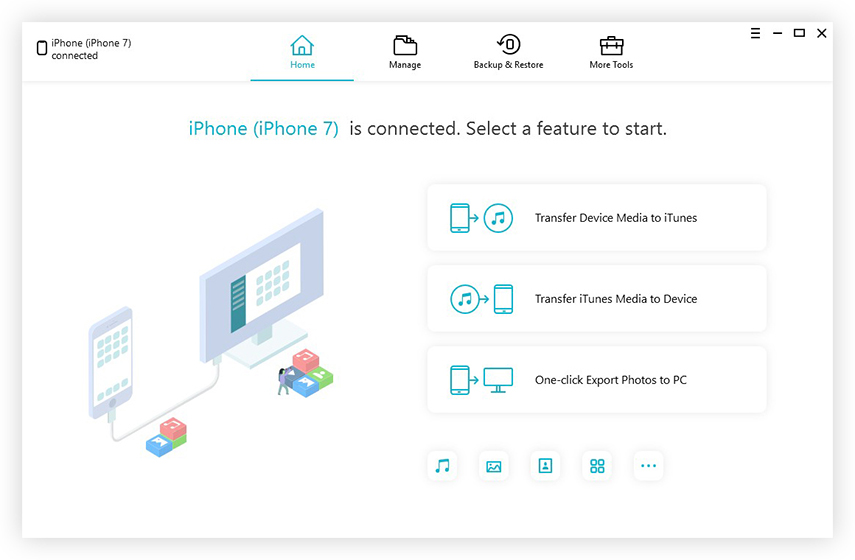
Корак 2 У следећем прозору морате одабрати датотеке које желите да направите резервне копије. Можете одабрати одређене или изабрати све.

Корак 3 Након тога кликните на дугме "Бацкуп" у наставку да бисте се покренули.

Успешно сте направили сигурносну копију иПхоне-а. Датотеке сигурносне копије похрањене на вашем рачунару на врло специфичној локацији.
Али ако требате вратити сигурносну копију, поступак ће бити мало другачији. То је следеће (плаћа се за обнављање);
Корак 1 Повежите иПхоне и покрените програм. Изаберите „Бацкуп & Ресторе“ са главног интерфејса. Затим кликните на „За преглед или враћање претходних датотека сигурносних копија“, све доступне датотеке сигурносних копија биће видљиве на екрану.
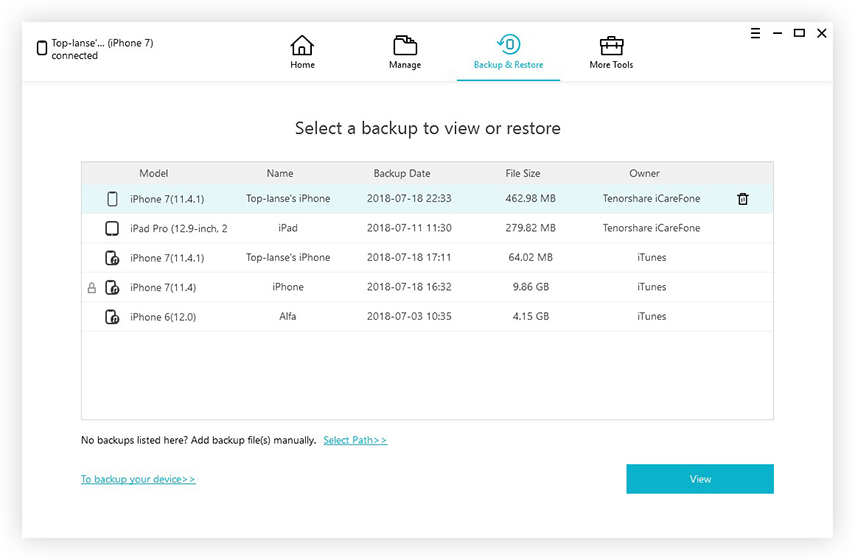
Корак 2 Сада одаберите датотеку сигурносне копије. Он ће бити скениран и добићете преглед. Ако је заштићена лозинком, морате да наведете лозинку или покушајте хттпс://ввв.тенорсхаре.цом/продуцтс/ипхоне-бацкуп-унлоцкер.хтмл.
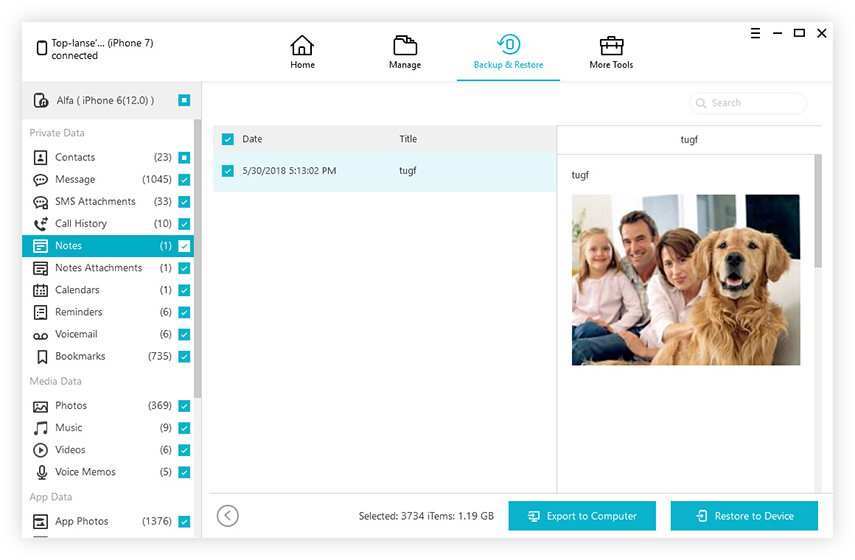
Корак 3 Након што сте одабрали датотеке из прегледа, можете изабрати „Извези у рачунар“ или „Врати у уређај“ да бисте обновили те датотеке.

Такође је веома лако вратити датотеке без иТунес апликације. Добићете чак и опцију селективног враћања.
Закључак
Узгред, иТунес није могао да врати иПхоне јер се иПхоне искључио порука се може појавити током израде резервних копија или враћањадатотеке путем иТунес-а. Али уместо да испробате неколико исправки ако користите хттпс://ввв.тенорсхаре.цом/продуцтс/ицарефоне.хтмл да елиминишете употребу иТунес-а и користите овај програм за прављење резервних копија и враћање датотека, имаћете користи. Високо препоручени софтвер!

![[Решен] иТунес не може да направи сигурносну копију иПхонеа јер је иПхоне грешка искључена](/images/itunes-tips/solved-itunes-cannot-backup-the-iphone-because-the-iphone-disconnected-error.jpg)
![[Проблем је ријешен] иТунес није могао вратити иПхоне / иПад / иПод](/images/itunes-tips/issue-solved-itunes-could-not-restore-iphoneipadipod.jpg)
![[Решен] иТунес библиотеке се не могу сачувати](/images/itunes-tips/solved-itunes-library-files-cannot-be-saved.jpg)

![[Решен] иТунес непозната грешка 0кЕ када се повежете на иПхоне](/images/itunes-tips/solved-itunes-unknown-error-0xe-when-connect-to-iphone.jpg)

![[РЕШЕН] иОС 12 победио](/images/ios-12/solved-ios-12-wont-install-error-on-iphoneipad.jpg)

